Nisan ayında güncellendi 2024: Optimizasyon aracımızla hata mesajları almayı bırakın ve sisteminizi yavaşlatın. şimdi al Bu bağlantıyı
- Indirin ve yükleyin onarım aracı burada.
- Bilgisayarınızı taramasına izin verin.
- Araç daha sonra Bilgisayarını tamir et.
Destiny 2, Bungie tarafından tasarlanan ve PlayStation 4, Xbox One ve PC için piyasaya sürülen ücretsiz bir birinci şahıs nişancı oyunudur. Güneş sistemini ve sırlarını kendi kurduğunuz ve kendisi için eşsiz silah ve teçhizata sahip olduğunuz Guardian ile keşfediyorsunuz. Oyunun ortak görevler ve çeşitli çok oyunculu PvP modları ile sinematik bir hikayesi var.

Kader 2 LETTUCE hata kodu çoğu oyuncunun bazen karşılaştığı bir hatadır. Bungie'nin geliştiricilerine göre, bu hata ve benzeri hatalar, İnternet servis sağlayıcısı ile ilgili sorunlar, paket kaybı, Wi-Fi sorunları veya düşük performans ile ilişkili olabilecek istemci ve ana bilgisayar arasındaki kesintilerden kaynaklanıyor. diğer komplikasyonlar.
Neyse ki, bu hatanın çözümleri ve geçici çözümleri var. Aşağıda listelenen tüm çözümleri deneyin ve hata kodunu düzeltebileceğinizi umuyoruz.
Kablolu bir İnternet bağlantısına geçin

Oyunu istemciye bağlamak için hala Wi-Fi veya taşınabilir bir erişim noktası kullanıyorsanız, kablolu bir LAN veya İnternet bağlantısına geçme zamanı gelmiştir. Wi-Fi veya erişim noktası dengesiz olabilir ve hız dalgalanabilir, bu da paket kaybına veya kapanmaya neden olarak bir hataya neden olabilir. Çok sayıda kullanıcı, bu hatayı yalnızca kablolu bir bağlantıya geçerek çözmüştür.
Ayrıca, Destiny 2'ye bağlantınızın hızını düşürebilecek arka planda veya aynı bağlantıda bant genişliği yoğun görevleri durdurun. Bu görevler dosya indirme, aktarma, video akışı ve diğer şeyleri içerebilir. Bu, bir oyunun alabileceği bant genişliği miktarını azaltabilir. İdeal olarak, bir oyuna başlamadan önce, aynı hesapta çalışan diğer tüm oyunlar da dahil olmak üzere tüm programları kapatın.
ISS'nize danışın
Nadir durumlarda, bölgenizdeki İnternet hizmeti kapalı olabilir veya sorun yaşayabilir. İnternete erişiminiz olup olmadığını kontrol edin. İnternet bağlı olsa bile, sorunu ISS'nize bildirin ve herhangi bir sorunu çözmek için bir ağ taraması yapmalarını isteyin.
GameFirst'i Kaldır
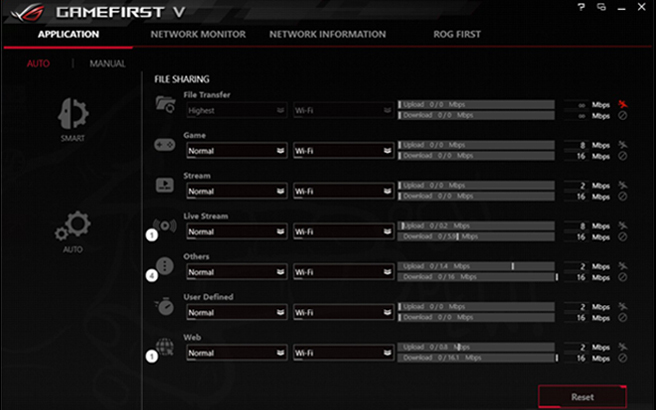
Bir ASUS bilgisayar veya ana kart kullanıyorsanız, oyun ile GameFirst arasındaki bir yazılım çakışması nedeniyle Destiny 2 hata kodu setiyle ilgili endişeleriniz olabilir. GameFirst, PC kullanıcılarının çeşitli ücretsiz oyunlar sunmasına olanak tanıyan bir hizmettir. Ancak, sisteminiz ile oyun sunucusu arasında bir engeldir.
Salat hata kodunu düzeltmek için GameFirst'i kaldırabilirsiniz.
Adım 1: Win + R'ye tıklayarak, appwiz.cpl yazarak ve Tamam'a tıklayarak başlatma penceresini açın.
Adım 2: Listede GameFirst'i bulun, sağ tıklayın ve "Sil" i seçin.
Nisan 2024 Güncellemesi:
Artık bu aracı kullanarak, sizi dosya kaybına ve kötü amaçlı yazılımlara karşı koruma gibi bilgisayar sorunlarını önleyebilirsiniz. Ek olarak, bilgisayarınızı maksimum performans için optimize etmenin harika bir yoludur. Program, Windows sistemlerinde oluşabilecek yaygın hataları kolaylıkla düzeltir - mükemmel çözüm parmaklarınızın ucundayken saatlerce sorun gidermeye gerek yoktur:
- 1 Adım: PC Onarım ve Doktoru İndirme Aracı'nı indirin (Windows 10, 8, 7, XP, Vista - Microsoft Altın Sertifikalı).
- 2 Adımı: “Taramayı Başlat”PC sorunlarına neden olabilecek Windows kayıt defteri sorunlarını bulmak için.
- 3 Adımı: “Hepsini tamir et”Tüm sorunları düzeltmek için.
PC kullanıcıları için zorunlu Steam yeniden başlatma
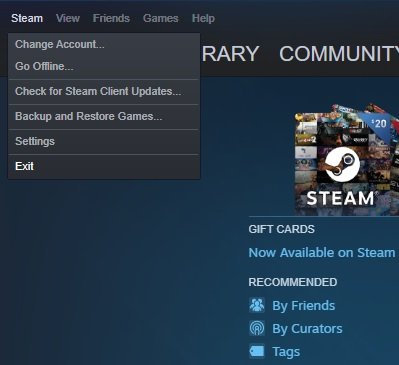
Bazı PC kullanıcıları, Steam'i zorla yeniden başlatarak da sorunu çözdüler. Steam'i yeniden başlamaya zorlamak için, Görev Yöneticisi'ni açın> Steam'i seçin> Görevi bitir'i tıklayın. Steam'i yeniden başlatın ve Destiny 2'yi oynamayı deneyin.
Destiny 2 salatası için hata kodunu aldınız mı? Sadece durumunuza göre bu çözümleri deneyin ve hatadan kolayca kurtulacaksınız. Bu yazının sizin için faydalı olacağını umuyoruz.
Yamayı Technicolor ve Thomson yönlendiricileri için kullanıyoruz.

Bir Thomson veya Technicolor yönlendirici kullanıyorsanız, maalesef şu andan itibaren meydana gelen bir hatadan muzdaripsinizdir. Kader 2 sunucular 2017'de ortaya çıktı.
Aslında, bu yönlendirici satıcıları, UPnP etkin olsa bile Destiny 2 için otomatik bağlantı noktası iletmeyi işleyemez. Bu senaryo geçerliyse, Destiny 2 tarafından kullanılan birkaç bağlantı noktasını iptal ederek ve Windows Özellikleri menüsünde Telnet'i etkinleştirerek sorunu çözebilirsiniz.
Bu yöntem özel yapılandırmanızla uyumluysa (bir Technicolor veya Thomson yönlendiriciniz varsa), güncellemeyi uygulamak için talimatları izleyin:
- Çalıştır iletişim kutusunu açmak için Windows Tuşu + R'ye tıklayın. Çalıştır iletişim kutusuna appwiz.cpl yazın ve Programlar ve Bileşenler menüsünü açmak için Enter tuşuna basın.
- "Programlar ve Bileşenler" menüsünde, sol menüyü kullanarak "Windows bileşenlerini etkinleştirin veya devre dışı bırakın" ı seçin. Kullanıcı hesaplarını kontrol etmeniz istendiğinde, yönetici hakları vermek için Evet'i tıklayın.
- "Windows İşlevleri" menüsünde, Windows işlevleri listesinde ilerleyin ve etkinleştirmek için Telnet istemcisiyle ilişkili alana tıklayın. Değişikliklerinizi kaydetmek için Tamam'ı tıklayın.
- İşlem tamamlanana kadar bekleyin, ardından bilgisayarınızı yeniden başlatın ve bir sonraki önyükleme tamamlanana kadar bekleyin.
- Bilgisayar bir sonraki önyüklemeyi tamamladığında, Çalıştır iletişim kutusunu açmak için Windows + R tuşlarına basın. "Çalıştır" alanına cmd yazın ve genişletilmiş CMD ile bir komut satırı açmak için Ctrl + Shift + Enter tuşlarına basın.
- Gelişmiş ayrıcalıklara sahip CMD komut satırına aşağıdaki komutu yazın ve Enter tuşuna basın:
- Telnet IP yönlendirici
- Ardından, istendiğinde yönlendiricinizin kimlik bilgilerini girin. Yönlendiricinizin kimlik bilgilerini bilmiyorsanız, varsayılan değerleri (kullanıcı ve parola için yönetici) deneyin veya yönlendiricinizin modeline bağlı olarak varsayılan kimlik bilgileri için İnternet'te arama yapın.
- Bağlantı kurulduktan sonra aşağıdaki komutu yazın ve Enter tuşuna basın:
- Bağlanacak bağlantıların listesi
- Bağlantı noktası listesini aldığınızda, 3074 bağlantı noktası aralığının veya 3074 ile başlayan aralığın, isteği henüz döndüren listeye ait olup olmadığını kontrol edin.
- Aralık 3074 ise, varsa, aşağıdaki komutu yazın ve Enter tuşuna basın:
- Uygulamayı devre dışı bırak = bağlantı noktası CONE (UDP) = 3074
- Uygulamayı devre dışı bırak = Port CONE (UDP) = * PortRange *
- Destiny 2'yi yeniden açmadan önce, komut satırını yükseltilmiş ayrıcalıklarla kapatın ve sorunun çözülüp çözülmediğini görmek için bilgisayarı ve yönlendiriciyi yeniden başlatın.
Uzman İpucu: Bu onarım aracı, depoları tarar ve bu yöntemlerden hiçbiri işe yaramadıysa, bozuk veya eksik dosyaları değiştirir. Sorunun sistem bozulmasından kaynaklandığı çoğu durumda iyi çalışır. Bu araç, performansı en üst düzeye çıkarmak için sisteminizi de optimize eder. tarafından indirilebilir Burayı tıklatarak

CCNA, Web Geliştirici, PC Sorun Giderici
Ben bir bilgisayar tutkunuyum ve pratik bir IT Professional'ım. Bilgisayar programlama, donanım sorunlarını giderme ve onarım konularında yıllarca deneyimim var. Web Geliştirme ve Veritabanı Tasarımı konusunda uzmanım. Ayrıca Ağ Tasarımı ve Sorun Giderme için CCNA sertifikam var.

